
![]()
 |
|



|

|
世代を越えたアップグレードを可能にする
|
 |
| AcceleraPCIの表面。CPU(Celeron 433MHz)やチップセット(Intel 440BXチップセットのノースブリッジ)などが実装されている |
●PCIカードにマザーボードの機能を集積
Evergreen Technologiesは、2000年問題解決ボードやCPUアップグレード製品(CPUアクセラレータ)などを製造しているメーカーである。そのEvergreen Technologiesの最新製品が、PentiumやMMX Pentium搭載マシンをCeleron搭載マシンにアップグレードできるAcceleraPCIである。通常のCPUアクセラレータは、もともと装着されているCPUを外して代わりに装着する製品が多いが、AcceleraPCIは、PCIスロットに装着するPCIカード型の製品になっていることが特徴だ。CPUソケットに装着する製品では、通常同じ形状や同じバスインターフェースのCPUしか利用できないが、AcceleraPCIは、PCIスロットに装着することで、その制約をうち破った画期的な製品である。
AcceleraPCIを利用すれば、Socket 7対応のPentiumおよびMMX Pentium(AMD-K5やAMD-K6、Cyrix 6x86なども含む)を搭載したマシンを、一世代新しいCeleron搭載マシンへとアップグレードすることができる。Celeronは、Pentium IIファミリの一員であり、128KBのL2キャッシュをCPUコアに集積することで、高いパフォーマンスを実現したCPUだ。Socket 7系CPUのPentiumやMMX PentiumとSlot 1/Socket 370系CPUであるCeleronは、ピンアサインだけでなくバスの設計も大きく異なるので、本来なら交換することはできない。AcceleraPCIでは、カード上にCPUだけでなく、Intel 440BXチップセットのノースブリッジ(Webサイトなどの製品紹介では、Intel 440ZXチップセットという表記になっているが、実際の製品ではIntel 440BXチップセットが載っていた)が実装されている。サウスブリッジは載っていないため、HDDコントローラやFDDコントローラなどは、本来のマザーボード上に実装されているものを利用するが、AcceleraPCI自体が一つのマザーボードになっているといってもよいだろう。AcceleraPCIには、BIOSも載っており、起動時に本体のCPUやメモリを乗っ取って、動作する仕組みになっている。
CPUは、PPGA(Socket 370)のCeleron 433MHzが搭載されている。CPUソケットは、ZIFソケットではないが、適切なCPU取り外し工具を使えば、より高速なCPUに交換することも可能だ。SO-DIMMソケットは、基板の裏表に1基ずつ装着されており、標準で64MB SO-DIMMが1枚装着されている。ノートPCで使われるSO-DIMM(SDRAM)を装着することで、最大256MB(128MB×2)までメモリを増設できる。
 |
 |
 |
| 裏面はSO-DIMMソケットくらいで、他には特にたいしたパーツは実装されていない | CPUクーラーを外した様子。ソケットはZIFソケットではないので、CPUの交換はやや面倒 | Intel 440BXチップセットのノースブリッジが搭載されている |
●ターゲットマシンで動作するかをチェックプログラムで確認
 |
| PreQual Softwareによる動作チェック。Your system is compatible.と表示されれば、AcceleraPCIを利用することができる |
●導入は簡単
AcceleraPCIの導入は簡単だ。空いているPCIスロットにAcceleraPCIを装着し、電源を入れるだけで、起動シーケンスの途中を乗っ取る形で、AcceleraPCIが動作する。電源投入後の起動は、もともとのマザーボード上からおこなわれるが、そのBIOS起動シーケンスの途中で、AcceleraPCI上のBIOSに制御が移るようだ。したがって、メモリチェックも、マザーボード上のメモリチェック→AcceleraPCI上のメモリチェックという2段階を経ておこなわれることになる。一旦、WindowsなどのOSが起動してしまえば、CPU、メモリともにAcceleraPCI上のものが使われることになる。AcceleraPCIを装着してから最初にマシンを起動すると、Plug&Playによって、AcceleraPCIが「PCI Pentium CPU」として自動認識される。そこで、付属のディスクを使ってINFファイルなどをインストールするだけで、セットアップは完了する。
●増設メモリを装着すると起動しないというトラブルが
 |
| 現在市場で入手できるSO-DIMMとしては、ほぼ唯一のPC/100対応メモリである「メルコ VN100-128M」 |
●FSBクロックの変更やコア電圧変更も可能
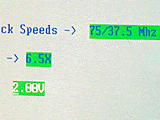 |
| FSBクロックやコア電圧を変更できるなど、マニア好みの仕様になっている |
●大幅なパフォーマンス向上を確認
AcceleraPCIの装着当初は、FDDをうまく認識しないといった不具合も発生したが、そのあとは特に問題なく動作した。ただし、OSがWindows 95 OSR2のせいか、Windowsの終了を選んでも、「コンピュータの電源を切る準備ができました」という画面のまま固まってしまうという不具合はあった。
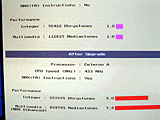 |
| AcceleraPCIを装着することで、Dhrystonesの値は5倍、Mediastonesの値は7.6倍に向上M |
AcceleraPCIを装着したことで、どれだけパフォーマンスが向上したかを、ベンチマークプログラムによって測定してみた。用意したシステムの都合上、OSがWindows 95 OSR2であったので、最新のWinBench 99ではなくWinBench 97を用いて計測した。また、Accelera PCIに付属しているベンチマークプログラム(DhrystonesとMediastones)もあわせて用いた。結果は、グラフの通りだが、純粋にCPUの演算能力を測るCPUmark32の値は、約5.4倍にも向上している。また、MMX命令に対応したベンチマークであるMediastonesの値は、約7.6倍になっている。ビデオチップは変わっていないため、アプリケーション上での描画能力を測定するBusiness Graphics WinMark 97やHigh-End Graphics WinMark 97の値は、CPU系ベンチマークに比べると向上幅は小さいが、それでも1.6倍~2倍程度には向上している。ベンチマークとは別に、Word 2000やExcel 2000をインストールして、体感的な速度がどれだけ向上したかも検証してみたが、やはり、機能の切り替えやスクロールなど全体的に動作が軽くなったという印象を受ける。
【WinBench 97】
| CPUmark32 | Business Graphics WinMark 97 | High-End Graphics WinMark 97 |
|
|---|---|---|---|
| ノーマル状態 Pentium 133MHz/48MB | |||
| AcceleraPCI装着時 Celeron 433MHz/64MB | |||
| AcceleraPCI装着時 Celeron 487.5MHz/64MB |
| Dhrystones | Mediastones | |
|---|---|---|
| ノーマル状態 Pentium 133MHz/48MB | ||
| AcceleraPCI装着時 Celeron 433MHz/64MB | ||
| AcceleraPCI装着時 Celeron 487.5MHz/64MB |
●デスクトップ型マシンのユーザーには特にお薦め
AcceleraPCIは、古いマシンのアップグレードパスとしては、魅力的な製品だ。ビデオカードなども同時に変更すれば、かなりの性能向上が見込める。増設メモリを認識しないというトラブルも、BIOSアップデートなどによって改善される可能性は高い。49,800円という価格は微妙なところだが、タワー型マシンならともかく、今回利用したDESKPOWER SEのようなデスクトップ型マシンでは、マザーボードを換えようとすると、ケースも購入する必要がある(アイデクソンのRescueシリーズのように、そのまま交換できるマザーボードを使うという手もあるが)。そうしたマシンを利用しているユーザーなら、価格的にも決して高くはないだろう。
□AKIBA PC Hotline! 関連記事
【8月7日号】
PCIに挿すだけのPentium用Celeronアップグレードカード登場
ドライバ不要で2000年問題にも対応
http://www.watch.impress.co.jp/akiba/hotline/990807/accelera.html
□AcceleraPCI(Evergreen Technologies)
http://www.evertech.com/AcceleraPCI/AcceleraPCI.asp
[Text by 石井英男@ユービック・コンピューティング]
|
・CPUの交換は、CPUやマザーボードおよび関連機器を破損したり、寿命を縮める可能性があります。その損害について、筆者およびPC Watch 編集部、またCPUメーカー、購入したショップもその責を負いません。CPUの交換は自己の責任において行なってください。 ・この記事中の内容は筆者の環境でテストした結果であり、記事中の結果を筆者およびPC Watch編集部が保証するものではありません。 ・筆者およびPC Watch編集部では、この記事についての個別のご質問・お問い合わせにお答えすることはできません。 |